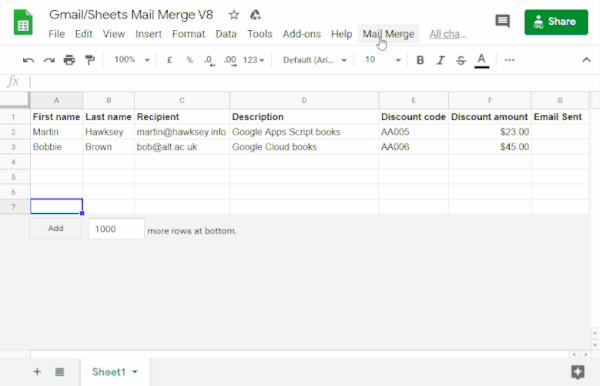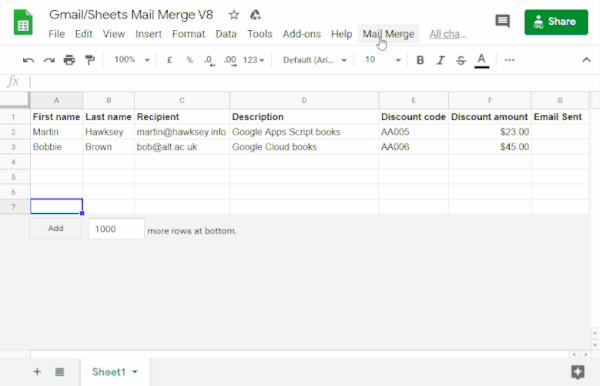Nível de programação: iniciante
Duração: 10 minutos
Tipo de projeto: automação com um menu personalizado
Objetivos
- Entenda o que a solução faz.
- Entenda o que os serviços do Apps Script fazem na solução.
- Configure o script.
- Execute o script.
Sobre esta solução
Preencher automaticamente um modelo de e-mail com dados das Planilhas Google. Os e-mails são enviados da sua conta do Gmail para que você possa responder às respostas dos destinatários.
Importante: esta amostra de mala direta está sujeita aos limites de e-mail descritos
em Cotas para serviços do Google.
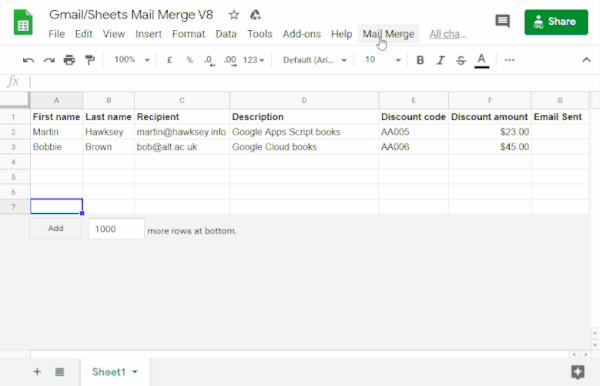
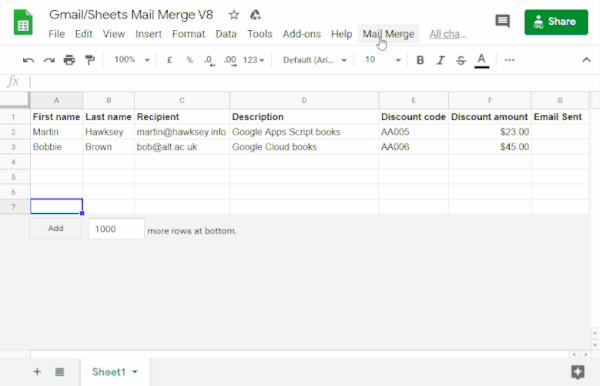
Como funciona
Você cria um modelo de rascunho do Gmail com marcadores de posição que
correspondem aos dados em uma planilha do Planilhas. Cada cabeçalho de coluna
em uma planilha representa uma tag de marcador. O script envia as informações de cada marcador da planilha para o local da tag correspondente no rascunho de e-mail.
Serviços do Apps Script
Essa solução usa os seguintes serviços:
- Serviço do Gmail: recebe, lê e envia o rascunho de e-mail que você quer enviar aos destinatários.
- Serviço de planilha: preenche os marcadores de posição
do e-mail com as informações personalizadas de
cada um dos destinatários.
Pré-requisitos
Para usar essa amostra, você precisa dos seguintes pré-requisitos:
- Uma Conta do Google (contas do Google Workspace podem
exigir a aprovação do administrador).
- Um navegador da Web com acesso à Internet.
Configurar o script
Criar o projeto do Apps Script
- Clique no botão a seguir para fazer uma cópia da planilha de exemplo mala direta do Gmail/Planilhas Google.
O projeto do Apps Script para esta solução é anexado à planilha.
Fazer uma cópia
- Na planilha copiada, atualize a coluna Destinatários com os endereços de e-mail que você quer usar na mala direta.
- (Opcional) Adicione, edite ou remova colunas para personalizar os dados que você quer incluir no modelo de e-mail.
Se você alterar o nome das colunas Destinatário ou E-mail enviado, precisará atualizar o código correspondente no projeto do Apps Script. Você pode abrir o projeto do Apps Script na planilha clicando em Extensões >
Apps Script.
Criar um modelo de e-mail
- Na sua conta do Gmail, crie um rascunho de e-mail. Para incluir dados da planilha no e-mail, use marcadores que correspondam aos nomes das colunas entre chaves, como
{{First name}}.
- Se você formatar o texto do e-mail, também precisará formatar os colchetes
do marcador.
- Os marcadores de posição diferenciam maiúsculas de minúsculas e precisam corresponder exatamente aos cabeçalhos das colunas.
- Copie a linha de assunto do rascunho do e-mail.
Executar o script
- Na planilha, clique em Mesclar e-mails >
Enviar e-mails. Talvez seja necessário atualizar a página para que esse menu personalizado apareça.
Quando solicitado, autorize o script.
Se a tela de permissão OAuth mostrar o aviso Este app não foi verificado,
continue selecionando Avançado >
Acessar {Nome do projeto} (não seguro).
Clique em Mesclar e-mails > Enviar e-mails
novamente.
Cole a linha de assunto do modelo de e-mail e clique em OK.
Se você aplicar um filtro à planilha, o script ainda enviará um e-mail aos participantes filtrados, mas não adicionará o carimbo de data/hora.
Revisar o código
Para analisar o código do Apps Script para esta solução, clique em Ver código-fonte abaixo:
Ver o código-fonte
Code.gs
// To learn how to use this script, refer to the documentation:
// https://developers.google.com/apps-script/samples/automations/mail-merge
/*
Copyright 2022 Martin Hawksey
Licensed under the Apache License, Version 2.0 (the "License");
you may not use this file except in compliance with the License.
You may obtain a copy of the License at
https://www.apache.org/licenses/LICENSE-2.0
Unless required by applicable law or agreed to in writing, software
distributed under the License is distributed on an "AS IS" BASIS,
WITHOUT WARRANTIES OR CONDITIONS OF ANY KIND, either express or implied.
See the License for the specific language governing permissions and
limitations under the License.
*/
/**
* @OnlyCurrentDoc
*/
/**
* Change these to match the column names you are using for email
* recipient addresses and email sent column.
*/
const RECIPIENT_COL = "Recipient";
const EMAIL_SENT_COL = "Email Sent";
/**
* Creates the menu item "Mail Merge" for user to run scripts on drop-down.
*/
function onOpen() {
const ui = SpreadsheetApp.getUi();
ui.createMenu('Mail Merge')
.addItem('Send Emails', 'sendEmails')
.addToUi();
}
/**
* Sends emails from sheet data.
* @param {string} subjectLine (optional) for the email draft message
* @param {Sheet} sheet to read data from
*/
function sendEmails(subjectLine, sheet=SpreadsheetApp.getActiveSheet()) {
// option to skip browser prompt if you want to use this code in other projects
if (!subjectLine){
subjectLine = Browser.inputBox("Mail Merge",
"Type or copy/paste the subject line of the Gmail " +
"draft message you would like to mail merge with:",
Browser.Buttons.OK_CANCEL);
if (subjectLine === "cancel" || subjectLine == ""){
// If no subject line, finishes up
return;
}
}
// Gets the draft Gmail message to use as a template
const emailTemplate = getGmailTemplateFromDrafts_(subjectLine);
// Gets the data from the passed sheet
const dataRange = sheet.getDataRange();
// Fetches displayed values for each row in the Range HT Andrew Roberts
// https://mashe.hawksey.info/2020/04/a-bulk-email-mail-merge-with-gmail-and-google-sheets-solution-evolution-using-v8/#comment-187490
// @see https://developers.google.com/apps-script/reference/spreadsheet/range#getdisplayvalues
const data = dataRange.getDisplayValues();
// Assumes row 1 contains our column headings
const heads = data.shift();
// Gets the index of the column named 'Email Status' (Assumes header names are unique)
// @see http://ramblings.mcpher.com/Home/excelquirks/gooscript/arrayfunctions
const emailSentColIdx = heads.indexOf(EMAIL_SENT_COL);
// Converts 2d array into an object array
// See https://stackoverflow.com/a/22917499/1027723
// For a pretty version, see https://mashe.hawksey.info/?p=17869/#comment-184945
const obj = data.map(r => (heads.reduce((o, k, i) => (o[k] = r[i] || '', o), {})));
// Creates an array to record sent emails
const out = [];
// Loops through all the rows of data
obj.forEach(function(row, rowIdx){
// Only sends emails if email_sent cell is blank and not hidden by a filter
if (row[EMAIL_SENT_COL] == ''){
try {
const msgObj = fillInTemplateFromObject_(emailTemplate.message, row);
// See https://developers.google.com/apps-script/reference/gmail/gmail-app#sendEmail(String,String,String,Object)
// If you need to send emails with unicode/emoji characters change GmailApp for MailApp
// Uncomment advanced parameters as needed (see docs for limitations)
GmailApp.sendEmail(row[RECIPIENT_COL], msgObj.subject, msgObj.text, {
htmlBody: msgObj.html,
// bcc: 'a.bcc@email.com',
// cc: 'a.cc@email.com',
// from: 'an.alias@email.com',
// name: 'name of the sender',
// replyTo: 'a.reply@email.com',
// noReply: true, // if the email should be sent from a generic no-reply email address (not available to gmail.com users)
attachments: emailTemplate.attachments,
inlineImages: emailTemplate.inlineImages
});
// Edits cell to record email sent date
out.push([new Date()]);
} catch(e) {
// modify cell to record error
out.push([e.message]);
}
} else {
out.push([row[EMAIL_SENT_COL]]);
}
});
// Updates the sheet with new data
sheet.getRange(2, emailSentColIdx+1, out.length).setValues(out);
/**
* Get a Gmail draft message by matching the subject line.
* @param {string} subject_line to search for draft message
* @return {object} containing the subject, plain and html message body and attachments
*/
function getGmailTemplateFromDrafts_(subject_line){
try {
// get drafts
const drafts = GmailApp.getDrafts();
// filter the drafts that match subject line
const draft = drafts.filter(subjectFilter_(subject_line))[0];
// get the message object
const msg = draft.getMessage();
// Handles inline images and attachments so they can be included in the merge
// Based on https://stackoverflow.com/a/65813881/1027723
// Gets all attachments and inline image attachments
const allInlineImages = draft.getMessage().getAttachments({includeInlineImages: true,includeAttachments:false});
const attachments = draft.getMessage().getAttachments({includeInlineImages: false});
const htmlBody = msg.getBody();
// Creates an inline image object with the image name as key
// (can't rely on image index as array based on insert order)
const img_obj = allInlineImages.reduce((obj, i) => (obj[i.getName()] = i, obj) ,{});
//Regexp searches for all img string positions with cid
const imgexp = RegExp('<img.*?src="cid:(.*?)".*?alt="(.*?)"[^\>]+>', 'g');
const matches = [...htmlBody.matchAll(imgexp)];
//Initiates the allInlineImages object
const inlineImagesObj = {};
// built an inlineImagesObj from inline image matches
matches.forEach(match => inlineImagesObj[match[1]] = img_obj[match[2]]);
return {message: {subject: subject_line, text: msg.getPlainBody(), html:htmlBody},
attachments: attachments, inlineImages: inlineImagesObj };
} catch(e) {
throw new Error("Oops - can't find Gmail draft");
}
/**
* Filter draft objects with the matching subject linemessage by matching the subject line.
* @param {string} subject_line to search for draft message
* @return {object} GmailDraft object
*/
function subjectFilter_(subject_line){
return function(element) {
if (element.getMessage().getSubject() === subject_line) {
return element;
}
}
}
}
/**
* Fill template string with data object
* @see https://stackoverflow.com/a/378000/1027723
* @param {string} template string containing {{}} markers which are replaced with data
* @param {object} data object used to replace {{}} markers
* @return {object} message replaced with data
*/
function fillInTemplateFromObject_(template, data) {
// We have two templates one for plain text and the html body
// Stringifing the object means we can do a global replace
let template_string = JSON.stringify(template);
// Token replacement
template_string = template_string.replace(/{{[^{}]+}}/g, key => {
return escapeData_(data[key.replace(/[{}]+/g, "")] || "");
});
return JSON.parse(template_string);
}
/**
* Escape cell data to make JSON safe
* @see https://stackoverflow.com/a/9204218/1027723
* @param {string} str to escape JSON special characters from
* @return {string} escaped string
*/
function escapeData_(str) {
return str
.replace(/[\\]/g, '\\\\')
.replace(/[\"]/g, '\\\"')
.replace(/[\/]/g, '\\/')
.replace(/[\b]/g, '\\b')
.replace(/[\f]/g, '\\f')
.replace(/[\n]/g, '\\n')
.replace(/[\r]/g, '\\r')
.replace(/[\t]/g, '\\t');
};
}
Modificações
Você pode editar a automação de mala direta o quanto quiser.
Abaixo estão algumas alterações opcionais que você pode fazer no código-fonte.
Adicionar parâmetros de e-mail "Cco", "Cc", "Responder a" ou "De"
O exemplo de código inclui vários parâmetros adicionais, atualmente comentados, que permitem que você controle o nome da conta de onde o e-mail é enviado, a resposta a endereços de e-mail, bem como os endereços de e-mail Cco e Cc.
Ative os parâmetros que você quer adicionar removendo as barras
// na frente de cada um.
O exemplo a seguir mostra um trecho da função sendEmails que ativa a maioria dos parâmetros de e-mail:
GmailApp.sendEmail(row[RECIPIENT_COL], msgObj.subject, msgObj.text, {
htmlBody: msgObj.html,
bcc: 'bcc@example.com',
cc: 'cc@example.com',
from: 'from.alias@example.com',
name: 'name of the sender',
replyTo: 'reply@example.com',
// noReply: true, // if the email should be sent from a generic no-reply email address (not available to gmail.com users)
No exemplo acima, o parâmetro noReply ainda é comentado porque o parâmetro replyTo está definido.
Incluir caracteres Unicode nos e-mails
Se você quiser incluir caracteres Unicode, como emojis, nos seus e-mails, atualize o código para usar o serviço de e-mail em vez do serviço do Gmail.
No exemplo de código, atualize a linha a seguir:
GmailApp.sendEmail(row[RECIPIENT_COL], msgObj.subject, msgObj.text, {
Substitua a linha por este código:
MailApp.sendEmail(row[RECIPIENT_COL], msgObj.subject, msgObj.text, {
Colaboradores
A amostra foi criada por Martin Hawksey, líder de Design de Aprendizagem e Tecnologia do
Edinburgh Futures Institute, blogueiro e especialista em desenvolvimento do Google.
Esta amostra é mantida pelo Google com a ajuda de especialistas do Google Developers.
Próximas etapas